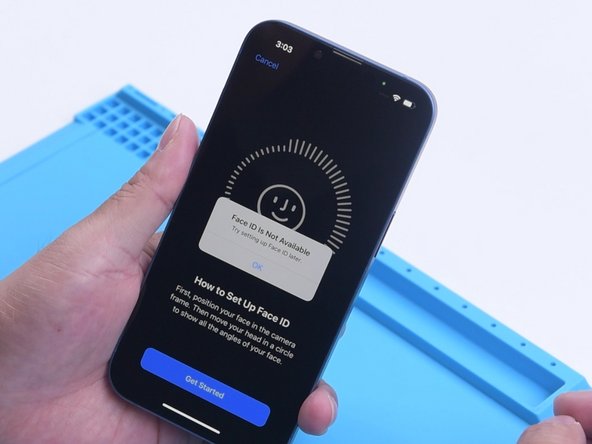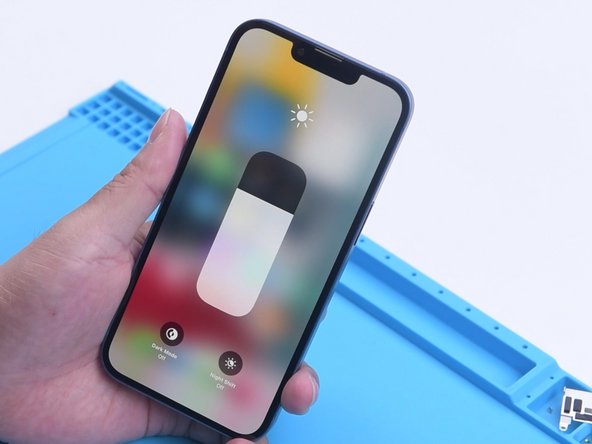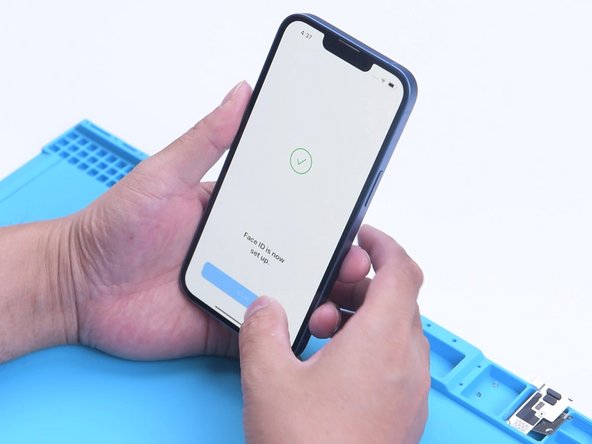必要な工具と部品
ビデオの概要
-
-
最近、Phone Repair GuruがiPhone 13の画面交換の動画を投稿しました。交換後、「重要なディスプレイメッセージ」が出てくるようになりました。さらに悪いことに、Face IDが使えないくなってしまいました。iPhone 13の画面にはフラッドイルミネーターモジュールが無く、TrueDepthシステムの部品はすべてiPhone本体にあるためです。
-
REWA LABは、元の画面のチップがFace IDデータを保存していると推測しました。そのチップを新しいスクリーンに移せば、これらの問題が解決するかもしれないと思いました。検証してみよう!
-
-
もう少しです!
デバイスを再度組み立てるには、以下の手順を逆の順番で行ってください。
終わりに
デバイスを再度組み立てるには、以下の手順を逆の順番で行ってください。
4 の人々がこのガイドを完成させました。
以下の翻訳者の皆さんにお礼を申し上げます:
en jp
100%
これらの翻訳者の方々は世界を修理する私たちのサポートをしてくれています。 あなたも貢献してみませんか?
翻訳を始める ›